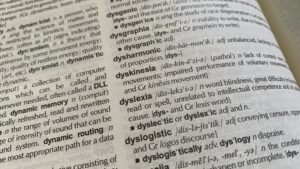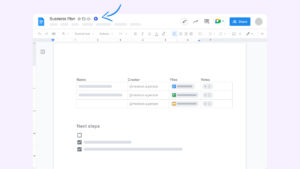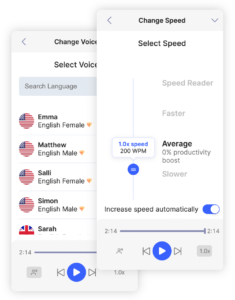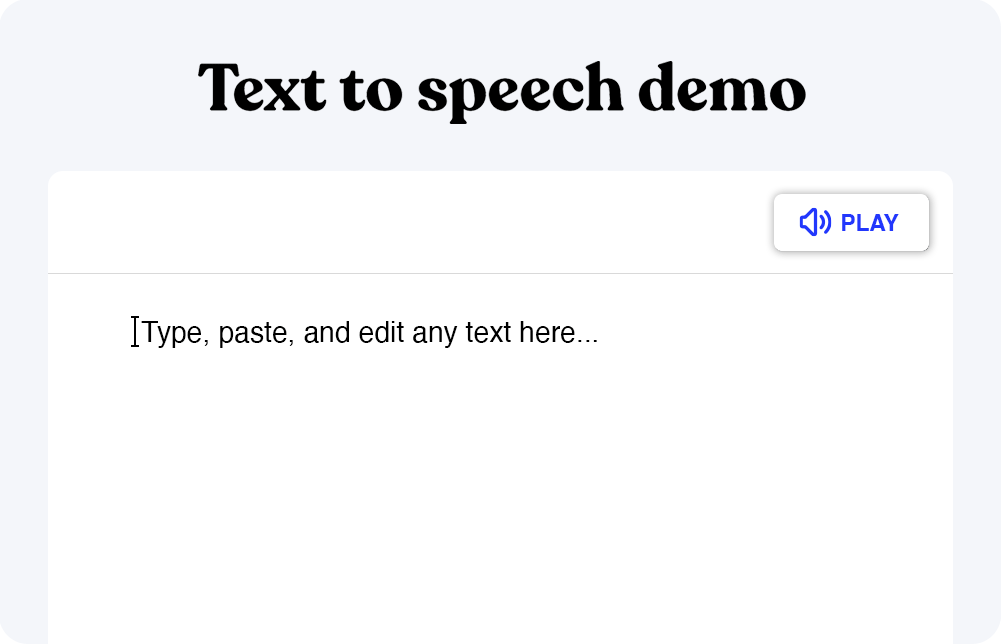Udvidelser til tekstlæsere er plug-ins til webbrowsere, som gør det muligt at lytte til skrevet indhold i stedet for at læse det. De går også under navnet TTS-apps ( text to speech ), og der findes mange af dem. Nogle talestemmelæsere er gratis, mens andre kræver et pengebaseret abonnement, som Amazon Polly, IBM Watson og Microsofts Azure. De er naturligvis fordybende oplæsere og tilbyder premium-stemmer.
Selv om det kan virke fantastisk, at der findes flere end et par TTS-udvidelser, gør det det sværere for folk at beslutte, hvilken de vil bruge. Derfor er det vigtigt at informere dig selv om deres fordele og ulemper, før du spytter dine hårdt tjente penge ud. I det følgende vil vi gennemgå deres fordele og ulemper, samt præsentere dig for de bedste af slagsen.
Fordelene ved at bruge tekstlæsere
Der er mange grunde til, at folk bruger tekstlæsningstilføjelser. Den mest indlysende er, at de gør det muligt for personer med læsevanskeligheder (f.eks. ordblindhed) at læse skriftligt indhold på websider. På grund af deres manglende evne til at læse korrekt har ordblinde, personer med nedsat syn og personer, der kæmper med ADHD, brug for al den hjælp, de kan få. Og med en app, der læser højt for alt, hvad de ønsker at læse online, behøver de ikke længere at være afhængige af andre, mindre effektive metoder.
På den anden side er fordelene ved tekstlæsere ikke kun for handicappede. Tekst-til-tale-apps er nemlig perfekte til studerende. Forskellige undersøgelser tyder på, at det at lytte til studiemateriale er en bedre måde at forberede sig til prøver og eksamener på. Årsagen er ret enkel. Lytning forbedrer forståelsen af materialet, især hvis du gør det, mens du samtidig læser. Men vent lige lidt. Det er ikke det hele.
En anden fordel ved TTS-plugins er, at de giver dig mulighed for at multitaske. Mens appen transskriberer og læser teksten højt, kan du gå i gang med dine andre gøremål. Hvis du f.eks. transskriberer din yndlings e-bog, kan du lytte til den, mens du kører en lang køretur. På samme måde kan du lytte til nyheder, Google Docs-dokumenter, Google Translate og e-mails, mens du løber en tur eller går tur med din hund. Med andre ord gør tekst-til-tale-udvidelser alt til en podcast.
Chrome-udvidelser til tekstlæser-apps
Da Google Chrome er den mest populære webbrowser i dag, er det kun logisk, at de fleste tekstlæser-apps fokuserer på at udvide den. Der er selvfølgelig nogle, der udelukkende fungerer på andre browsere som Firefox, men dem vil vi ikke komme ind på nu.
Den måde, som tekst-til-tale-apps fungerer på i Google Chrome, er enkel. Du skal bare gå til Chrome-webbutikken og skrive navnet på den app, du leder efter. Hvis du f.eks. skriver Speechify, vises den i søgelinjen, og du kan tilføje den til din browser.
Den måde, du bruger browserudvidelsen i Chrome på, afhænger af selve appen. De fleste vil have et ikon på browserens værktøjslinje, hvor du kan aktivere dem. På den anden side kræver nogle desværre lange vejledninger og tilladelser, så de vil ikke være med på vores følgende liste.
De bedste apps til tekstlæsning til Google Chrome omfatter:
- Speechify – langt den bedste Chrome-udvidelse til tekst til tale;
- Read Aloud – en god open source-mulighed for dem med et stramt budget;
- NaturalReader – en solid app for dem, der ikke har brugt den første mulighed på denne liste;
- Talkie tekst-til-tale;
- Snap&Read.
Speechify
Som vi har sagt, er Speechify den bedste tekstlæser til Google Chrome. Desuden er det den førende tekst til tale-app på andre browsere og platforme. Årsagen til en sådan popularitet er dens API af høj kvalitet og alsidighed.
Speechify’s software består af tre hovedkomponenter. Disse er maskinlæring, avanceret kunstig intelligens og optisk tegngenkendelse. Tilsammen forvandler disse komponenter enhver digital tekst til fuldt hørbar tale.
Når det gælder tale, understøtter Speechify mere end 30 sprog og over 130 forskellige naturligt klingende stemmer. Jep! Du kan vælge mellem mandlige og kvindelige stemmer, forskellige engelske dialekter og accenter (f.eks. britisk, indisk og amerikansk engelsk) samt stemmer, der lyder som kendissernes stemmer.
Ikke desto mindre ville antallet af stemmemuligheder ikke være så fascinerende, hvis brugerne ikke kunne skifte mellem læsehastighederne. Heldigvis er dette også muligt med Speechify. Før eller under teksttransskriptionen kan du fremskynde eller sænke hastigheden af AI-fortælleren efter din smag.
En anden fascinerende funktion i Speechify er, at du også kan bruge et skærmbillede eller et foto af håndskrevet tekst og omdanne det til tale. Det er alt sammen takket være en særlig OCR-magi, som du ikke finder i andre populære apps.
Endelig er det værd at nævne, at Speechify ikke kun fungerer på Google Chrome. Hvis du bruger Safari på din Mac, kan du også tilføje udvidelsen der. Desuden kører den som en widget på din iOS- eller Android-smartphone eller -tablet, og du kan downloade den fra App Store eller Google Play.
Ofte stillede spørgsmål
Er der en udvidelse, der læser højt?
SpeakIt er et simpelt TTS-værktøj, der læser tekst højt med en standardstemme. Når du har markeret teksten, skal du blot klikke på en knap i værktøjslinjen, og så læser appen ordene højt som afspilning. For dem der undrer sig, kan SpeakIt læse på mere end 50 sprog og bogmærke passager.Er der en tekstlæser i Chrome?
Hvis du vil bruge Googles højtlæsning, skal du besøge den side, du vil lytte til, højreklikke på den valgte tekst, og vælge muligheden for højtlæsning i Chromes kontekstmenu. Du kan også bruge tastaturgenveje som f.eks. ALT+P, ALT+O, ALT+Komma og ALT-Punkt til forskellige funktioner som afspilning eller pause, spol tilbage og fremad. Du kan også vælge enkelte passager – du behøver ikke at lytte til alt.Hvordan får jeg en PDF-fil til at blive læst højt?
Åbn PDF-filen med Adobe Reader, og vælg vis skærmen. Når du har gjort det, skal du rulle ned og vælge Læs højt. Hvis du vælger Aktivér højtlæsning, kan du vælge, om du kun vil læse denne side eller læse til slutningen af dokumentet.